iPhone 使用手冊
- 歡迎使用
- iOS 14 的新功能
- 版權所有
在 iPhone 上使用螢幕鍵盤進行輸入
在 iPhone 上的 App 中,您可以使用螢幕上的鍵盤來輸入和編輯文字。您也可以使用外接鍵盤和聽寫來輸入文字。
使用螢幕鍵盤輸入文字
在任何允許文字編輯的 App 中,點一下文字欄位來打開螢幕鍵盤。點按個別按鍵來進行輸入,或使用「快滑」,透過從一個字母滑動到下一個字母(不提起手指)的方式來輸入文字(部分語言無法使用)。若要結束輸入一個字,請提起您的手指。您輸入時可以使用兩種方法,甚至可以在輸入到一半時進行切換。(若您在滑動輸入字詞後點一下 ![]() ,會刪除整個字詞。)
,會刪除整個字詞。)
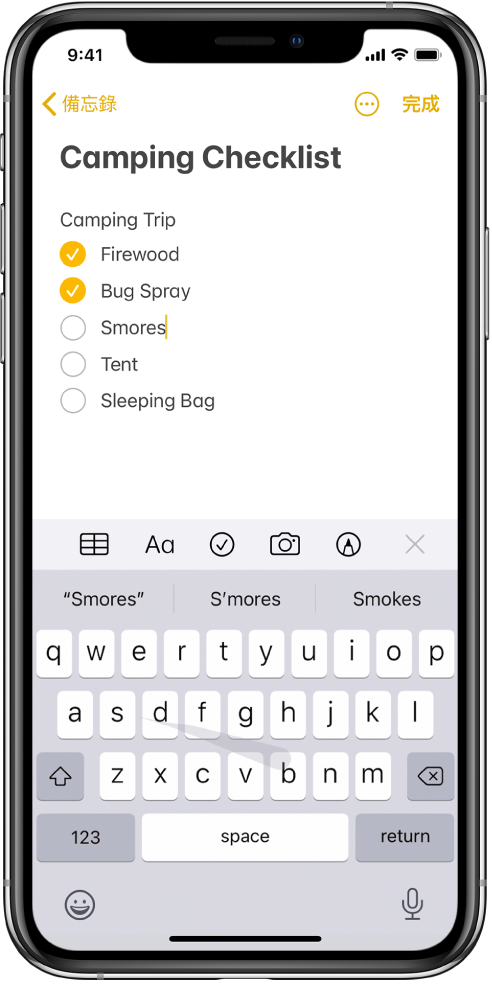
【注意】當您滑動輸入時,您會看見建議輸入的替代文字,而非下一個字的預測字詞。
輸入文字時,您可執行以下任一操作:
輸入大寫字母:點一下 Shift 或是觸碰 Shift 鍵並滑動來選擇字母。
開啟大寫鎖定:點兩下 Shift。
快速以句號和空格結束句子:點兩下空白鍵。
更正拼字:點一下拼寫錯誤的單字(帶紅色底線)以查看建議的更正內容,然後點一下建議以替換該單字或輸入更正內容。
輸入數字、標點符號或符號:點一下
 或
或 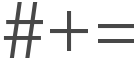 。
。還原最後的編輯:用三指向左滑動。
重做最後的編輯:用三指向右滑動。
輸入表情符號:點一下
 或
或  來切換至表情符號鍵盤。您可以透過在表情符號鍵盤上方的搜尋欄位中輸入常用詞(例如「愛心」或「笑臉」)來搜尋表情符號,然後在出現的表情符號中滑動。
來切換至表情符號鍵盤。您可以透過在表情符號鍵盤上方的搜尋欄位中輸入常用詞(例如「愛心」或「笑臉」)來搜尋表情符號,然後在出現的表情符號中滑動。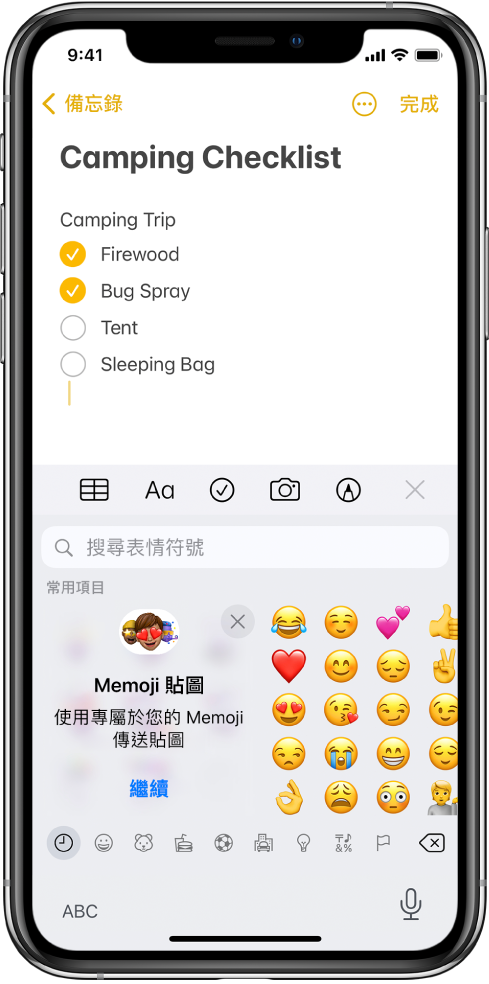
將螢幕鍵盤變成觸控式軌跡板
使用一指按住空白鍵,直到鍵盤變成淺灰色。
在鍵盤上拖移插入點來移動。

若要選取文字,請以另一根手指按住鍵盤,然後以第一根手指在鍵盤上移動來調整選取範圍。
打字時輸入重音字母或其他字元
打字時按住鍵盤上與您想輸入的字元相關的字母、數字或符號。
例如若要輸入 é,請按住 e 鍵,然後滑動來選擇變體。
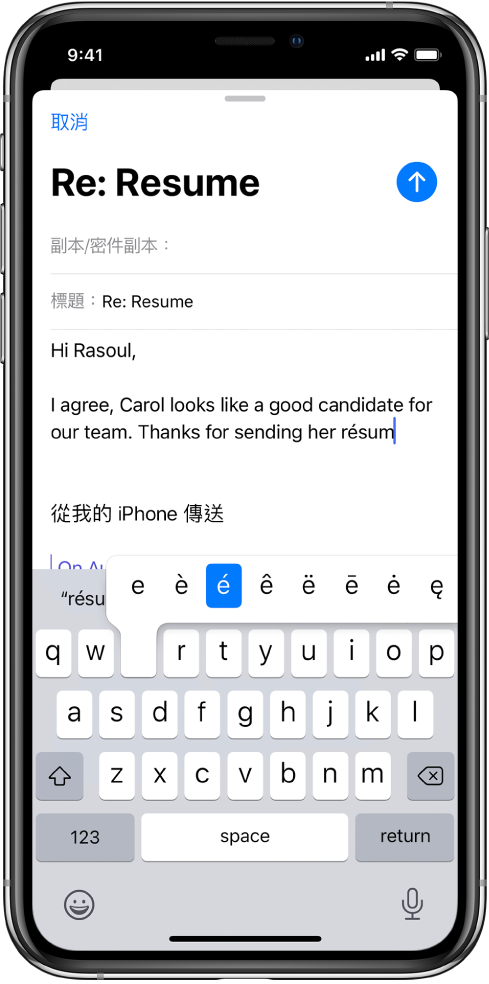
您也可以執行以下任一操作:
在泰文鍵盤上:若要選擇泰文數字,請按住相關的阿拉伯數字。
在中文、日文或阿拉伯語系鍵盤上:點一下鍵盤最上方的建議字元或候選字來輸入,或向左滑動來查看更多候選字。
【注意】若要檢視完整候選字列表,請點一下右方的向上箭頭。若要回到簡短列表,請點一下向下箭頭。
移動文字
在文字編輯 App 中,選取您要移動的文字。
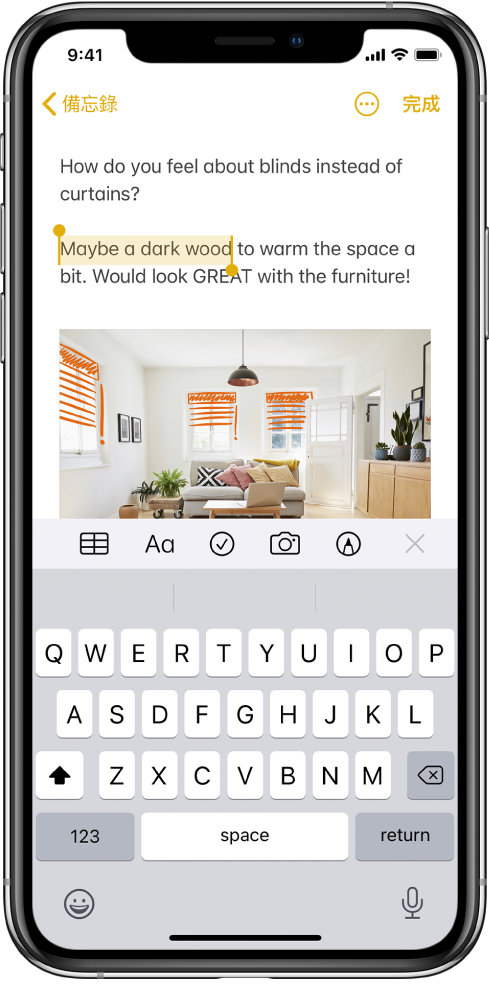
按住所選文字直到其浮起,然後將該文字拖移到 App 內的其他位置。
若您拖至較長文件的底部或頂部,文件會自動捲動。
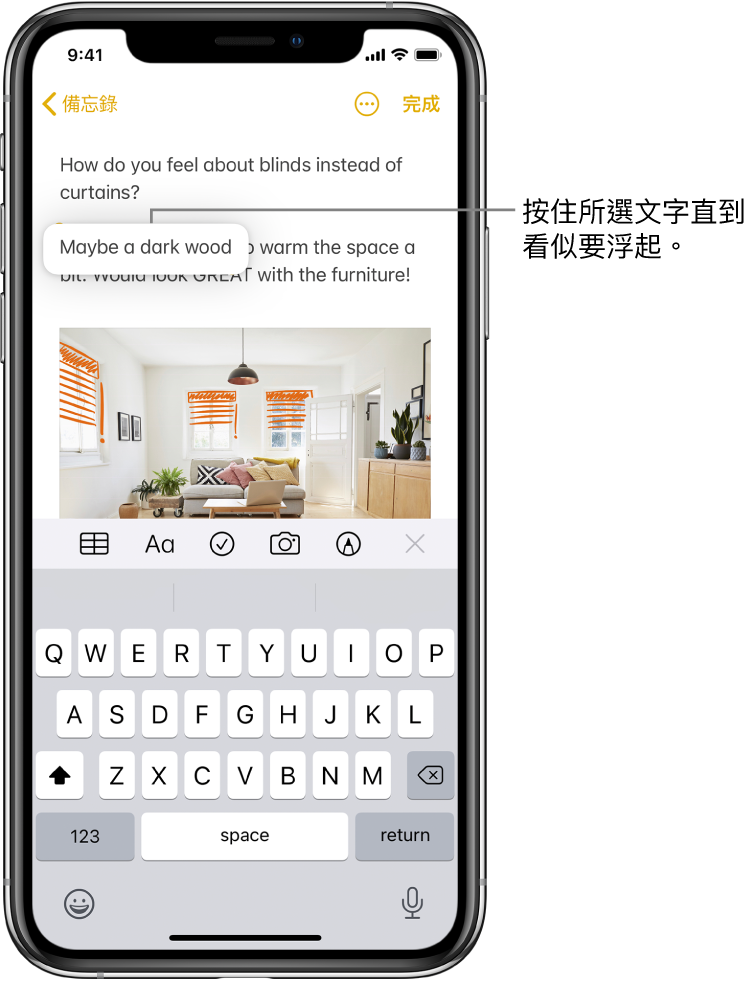
若您反悔移動文字,請在拖移前抬起手指,或將文字拖移到螢幕之外。
設定輸入選項
您可以開啟協助您在 iPhone 上輸入的特殊輸入功能(如預測文字和自動修正)。
使用螢幕鍵盤輸入文字時,按住
 或
或  ,然後點一下「鍵盤設定」。您也可以前往「設定」
,然後點一下「鍵盤設定」。您也可以前往「設定」 >「一般」>「鍵盤」。
>「一般」>「鍵盤」。在列表中開啟或關閉輸入功能(位於「所有鍵盤」下方)。
單手打字好輕鬆
若要更輕鬆地以單手打字,您可將按鍵移近大拇指(在 iPhone SE 第一代以外的所有 iPhone 機型上)。
按住
 或
或  。
。點一下其中一個鍵盤配置。(例如,選擇
 來將鍵盤移動到螢幕右側。)
來將鍵盤移動到螢幕右側。)若要再次將鍵盤置中,點一下鍵盤的右側或左側。